在线word表格编辑器,轻松实现文档管理和编辑
1821
2022-09-25

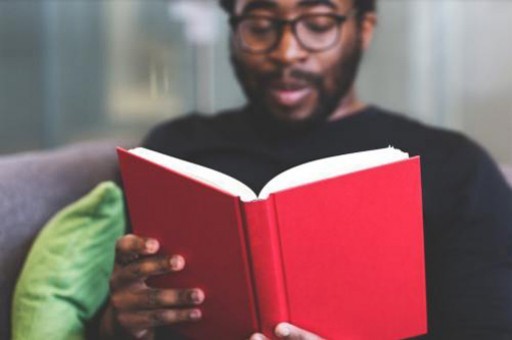
Word表格中如何实现自动填充(word表格怎么自动填充内容)
当我们在Word中插入表格的时候,往往表格的第一行或者第一列是需要填充相同内容的,在Excel中,我们只需要拉动鼠标,就可以实现自动填充了,Word中是否可以实现同样的效果呢,接下来就请大家一起来学习一下怎样在Word的表格中实现自动填充。
备注:一下操作中的图片,是Word2003版截图。
操作步骤:
1、选中要填入相同内容的单元格;
2、【格式】【项目符号和编号】,Word2007和2010在开始选项卡下;
3、打开“编号”选项卡,选择样式,单击“自定义”;
4、在“自定义编号列表”窗口中“编号格式”栏内输入要填充的内容,在“编号样式”栏内选择“无”,单击“确定”。
版权声明:本文内容由网络用户投稿,版权归原作者所有,本站不拥有其著作权,亦不承担相应法律责任。如果您发现本站中有涉嫌抄袭或描述失实的内容,请联系我们jiasou666@gmail.com 处理,核实后本网站将在24小时内删除侵权内容。